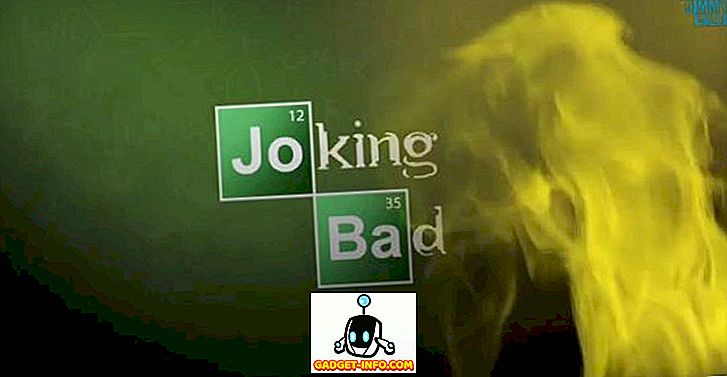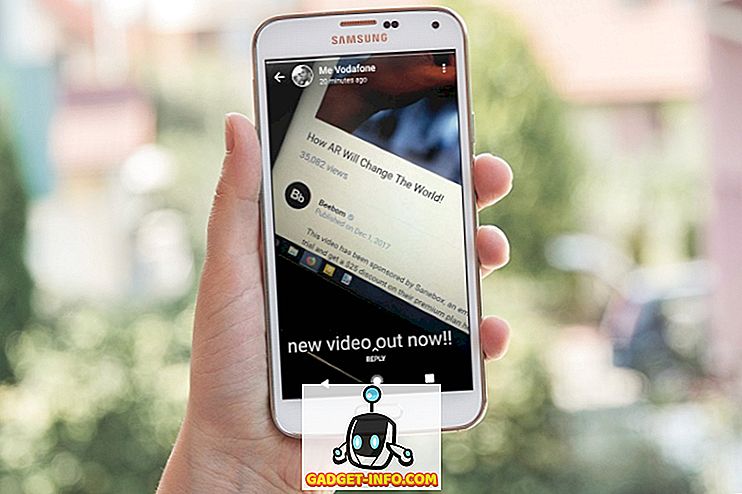Windows 8: ssa Start-valikko on nyt poistettu ja korvattu Start Screen- ja Charms-palkeilla. Tämä tarkoittaa, että jos haluat käynnistää tietokoneen uudelleen, sinun täytyy avata Charms-palkki, napsauta Asetukset, napsauta Virta-kuvaketta ja sitten Käynnistä uudelleen. Voit lukea edellisen viestini, joka sisältää lisätietoja Windows 8: n sammuttamisesta ja uudelleenkäynnistämisestä, mukaan lukien pikakuvakkeen lisääminen aloitusnäyttöön.
Tämä on kuitenkin merkittävä askel taaksepäin tehokkuuden kannalta. Kaksi napsautusta on nyt useita napsautuksia ja joko hiiren ohjausta tai pikanäppäimiä. Monet ihmiset eivät halua tehdä tätä menettelyä aina, kun he haluavat sammuttaa tai käynnistää tietokoneen uudelleen. Myöskään aloitusnäytössä olevan pikakuvakkeen kanssa en edelleenkään halunnut siirtyä aloitusnäyttöön, jos haluat käynnistää tietokoneen uudelleen tai sammuttaa sen.
Tässä artikkelissa näytän teille nopean tavan, jolla voit lisätä uudelleenkäynnistys- ja sulkemiskomennot työpöydän oikeanpuoleiseen kontekstivalikkoon. Näin se näyttää, kun hiiren kakkospainikkeella työpöydällä:

Jotta voit lisätä nämä asetukset, sinun täytyy lisätä joitakin arvoja rekisteriin. Koska se on pari eri arvoa, helpoin tapa tehdä tämä on luoda .reg-tiedosto ja kaksoisnapsauttaa sitä asentaaksesi avaimet rekisteriin. Aloittaaksesi sinun täytyy avata Notepad Windows 8 -käyttöjärjestelmässä. Siirry aloitusnäyttöön ja aloita muistikirjan kirjoittaminen.
Kun olet kirjoittanut Notepad-ohjelman, siirry eteenpäin ja liitä seuraaviin koodiriveihin:
Windowsin rekisterieditorin versio 5.00 [HKEY_CLASSES_ROOT DesktopBackground Shell Käynnistä tietokone uudelleen] "icon" = "shell32.dll, -221" "Sijainti" = "Pohja" [HKEY_CLASSES_ROOT DesktopBackground Shellin sammutustietokone] "kuvake" = "shell32 .dll, -329 "" Sijainti "=" Bottom "[HKEY_CLASSES_ROOT DesktopBackground Shell Käynnistä tietokone uudelleen] @ =" shutdown.exe -r -t 00 -f "[HKEY_CLASSES_ROOT DesktopBackground Shellin sammutustietokoneen komento ] @ = "shutdown.exe -s -t 00 -f"
Napsauta nyt Tiedosto - Tallenna. Täällä voit antaa tiedostolle haluamasi nimen. Tärkeintä on vaihtaa Tallenna nimellä -tyypiksi Kaikki tiedostot ja antaa tiedostolle nimen .reg .

Kaksoisnapsauta nyt tiedostoa missä olet tallentanut sen, ja saat seuraavan valintaikkunan, joka kertoo, että lisäät tavaraa rekisteriin:

Siinäpä se. Sinun pitäisi pystyä napsauttamaan työpöytää välittömästi ja katsomaan uusia vaihtoehtoja ilman, että sinun täytyy kirjautua ulos tai käynnistää tietokone uudelleen. Yksinkertainen, mutta tehokas. Nauttia! Kiitos xdadevelopers-foorumin SkyKOG-ohjelmasta.